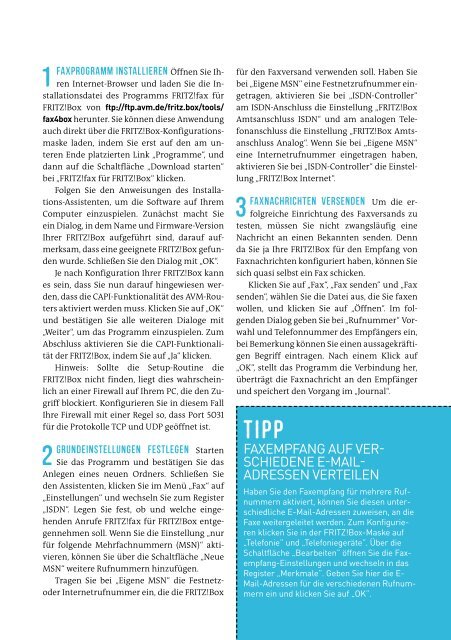Das ultimative FRITZ!Box-Handbuch
Das ultimative FRITZ!Box-Handbuch
Das ultimative FRITZ!Box-Handbuch
Sie wollen auch ein ePaper? Erhöhen Sie die Reichweite Ihrer Titel.
YUMPU macht aus Druck-PDFs automatisch weboptimierte ePaper, die Google liebt.
1 Faxprogramm<br />
installieren Öffnen Sie Ihren<br />
Internet-Browser und laden Sie die Installationsdatei<br />
des Programms <strong>FRITZ</strong>!fax für<br />
<strong>FRITZ</strong>!<strong>Box</strong> von ftp://ftp.avm.de/fritz.box/tools/<br />
fax4box herunter.Sie können dieseAnwendung<br />
auch direkt über die <strong>FRITZ</strong>!<strong>Box</strong>-Konfigurationsmaske<br />
laden, indem Sie erst auf den am unteren<br />
Ende platzierten Link „Programme“, und<br />
dann auf die Schaltfläche „Download starten“<br />
bei„<strong>FRITZ</strong>!fax für <strong>FRITZ</strong>!<strong>Box</strong>“ klicken.<br />
Folgen Sie den Anweisungen des Installations-Assistenten,<br />
um die Software auf Ihrem<br />
Computer einzuspielen. Zunächst macht Sie<br />
ein Dialog, in dem Name und Firmware-Version<br />
Ihrer <strong>FRITZ</strong>!<strong>Box</strong> aufgeführt sind, darauf aufmerksam,<br />
dass eine geeignete <strong>FRITZ</strong>!<strong>Box</strong>gefunden<br />
wurde. Schließen Sie den Dialog mit„OK“.<br />
Je nach Konfiguration Ihrer <strong>FRITZ</strong>!<strong>Box</strong> kann<br />
es sein, dass Sie nun darauf hingewiesen werden,<br />
dass die CAPI-Funktionalitätdes AVM-Routers<br />
aktiviert werden muss. Klicken Sie auf„OK“<br />
und bestätigen Sie alle weiteren Dialoge mit<br />
„Weiter“, um das Programm einzuspielen. Zum<br />
Abschluss aktivieren Sie die CAPI-Funktionalitätder<br />
<strong>FRITZ</strong>!<strong>Box</strong>, indem Sie auf„Ja“klicken.<br />
Hinweis: Sollte die Setup-Routine die<br />
<strong>FRITZ</strong>!<strong>Box</strong> nicht finden, liegt dies wahrscheinlich<br />
an einer Firewall auf Ihrem PC, die den Zugriff<br />
blockiert. Konfigurieren Sie in diesem Fall<br />
Ihre Firewall mit einer Regel so, dass Port 5031<br />
für die Protokolle TCPund UDPgeöffnet ist.<br />
2 Grundeinstellungen<br />
festlegen Starten<br />
Sie das Programm und bestätigen Sie das<br />
Anlegen eines neuen Ordners. Schließen Sie<br />
den Assistenten, klicken Sie im Menü„Fax“ auf<br />
„Einstellungen“ und wechseln Sie zum Register<br />
„ISDN“. Legen Sie fest, ob und welche eingehenden<br />
Anrufe <strong>FRITZ</strong>!fax für <strong>FRITZ</strong>!<strong>Box</strong> entgegennehmen<br />
soll. Wenn Sie die Einstellung „nur<br />
für folgende Mehrfachnummern (MSN)“ aktivieren,<br />
können Sie über die Schaltfläche „Neue<br />
MSN“ weitere Rufnummern hinzufügen.<br />
Tragen Sie bei „Eigene MSN“ die Festnetzoder<br />
Internetrufnummer ein, die die <strong>FRITZ</strong>!<strong>Box</strong><br />
für den Faxversand verwenden soll. Haben Sie<br />
bei„Eigene MSN“ eine Festnetzrufnummer eingetragen,<br />
aktivieren Sie bei „ISDN-Controller“<br />
am ISDN-Anschluss die Einstellung „<strong>FRITZ</strong>!<strong>Box</strong><br />
Amtsanschluss ISDN“ und am analogen Telefonanschluss<br />
die Einstellung „<strong>FRITZ</strong>!<strong>Box</strong> Amtsanschluss<br />
Analog“. Wenn Sie bei „Eigene MSN“<br />
eine Internetrufnummer eingetragen haben,<br />
aktivieren Sie bei„ISDN-Controller“die Einstellung<br />
„<strong>FRITZ</strong>!<strong>Box</strong>Internet“.<br />
3 Faxnachrichten<br />
versenden Um die erfolgreiche<br />
Einrichtung des Faxversands zu<br />
testen, müssen Sie nicht zwangsläufig eine<br />
Nachricht aneinen Bekannten senden. Denn<br />
da Sie ja Ihre <strong>FRITZ</strong>!<strong>Box</strong> für den Empfang von<br />
Faxnachrichten konfiguriert haben, können Sie<br />
sich quasi selbstein Faxschicken.<br />
Klicken Sie auf„Fax“,„Faxsenden“und „Fax<br />
senden“, wählen Sie die Datei aus, die Sie faxen<br />
wollen, und klicken Sie auf „Öffnen“. Im folgenden<br />
Dialog geben Sie bei„Rufnummer“Vorwahl<br />
und Telefonnummerdes Empfängers ein,<br />
beiBemerkung können Sie einen aussagekräftigen<br />
Begriff eintragen. Nach einem Klick auf<br />
„OK“, stellt das Programm die Verbindung her,<br />
überträgt die Faxnachricht anden Empfänger<br />
und speichert den Vorgang im „Journal“.<br />
TIPP<br />
FAXEMPFANG AUF VER-<br />
SCHIEDENE E-MAIL-<br />
ADRESSEN VERTEILEN<br />
Haben Sie den Faxempfang für mehrereRufnummern<br />
aktiviert, können Sie diesen unterschiedliche<br />
E-Mail-Adressen zuweisen, an die<br />
Faxe weitergeleitet werden. Zum Konfigurierenklicken<br />
Sie in der <strong>FRITZ</strong>!<strong>Box</strong>-Maskeauf<br />
„Telefonie” und „Telefoniegeräte”.Über die<br />
Schaltfläche „Bearbeiten” öffnen Sie die Faxempfang-Einstellungen<br />
und wechseln in das<br />
Register„Merkmale”.Geben Sie hier die E-<br />
Mail-Adressen für die verschiedenen Rufnummern<br />
ein und klicken Sie auf „OK”.<br />
CHIP |<strong>FRITZ</strong>!BOX<br />
133